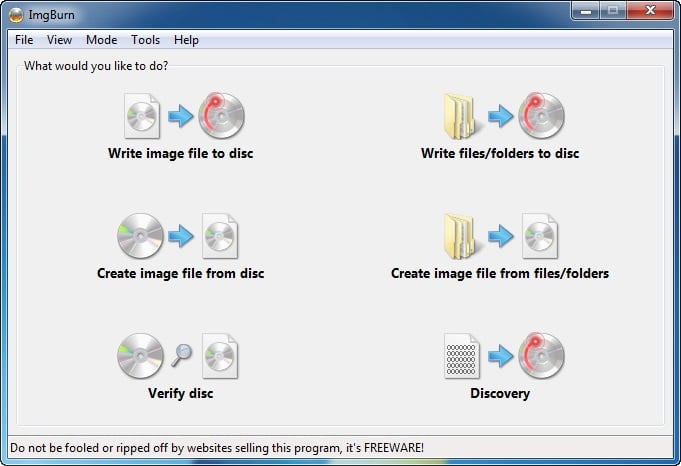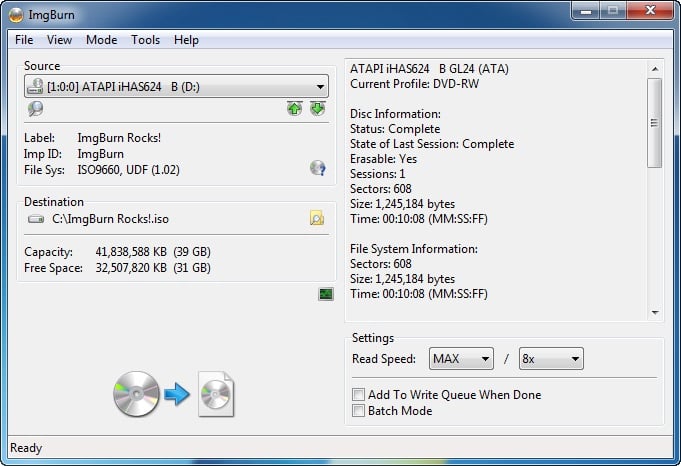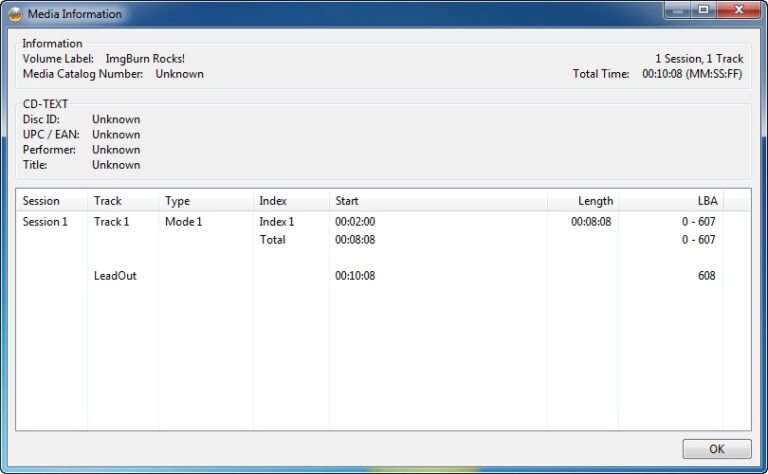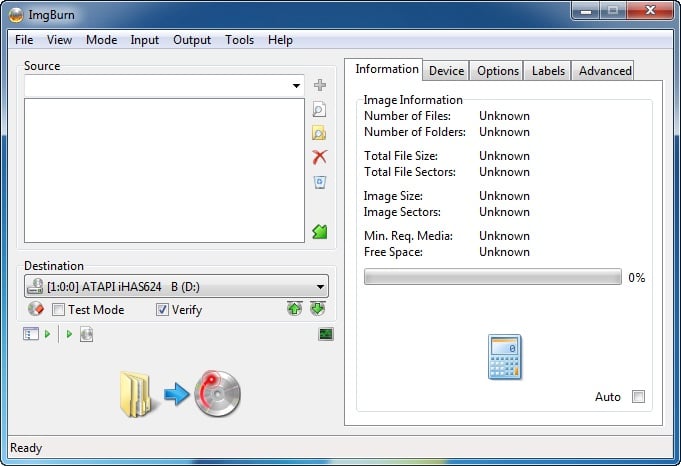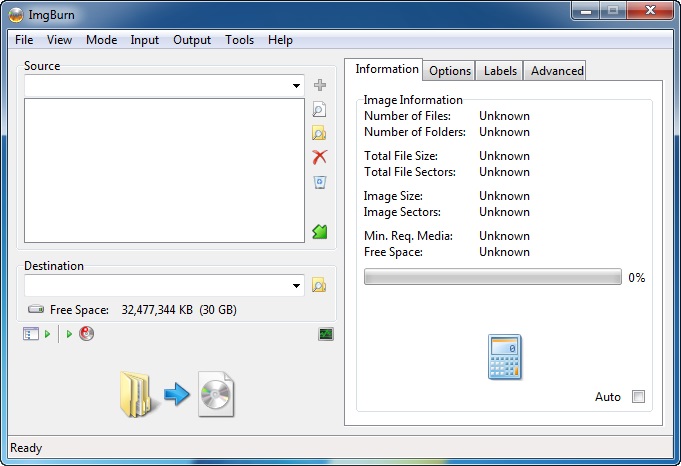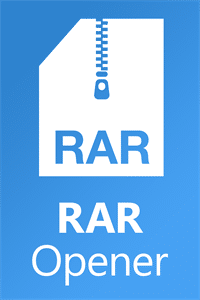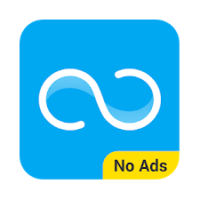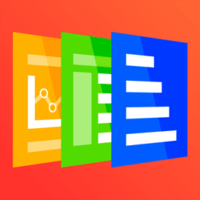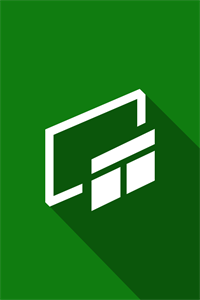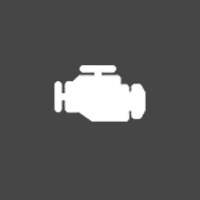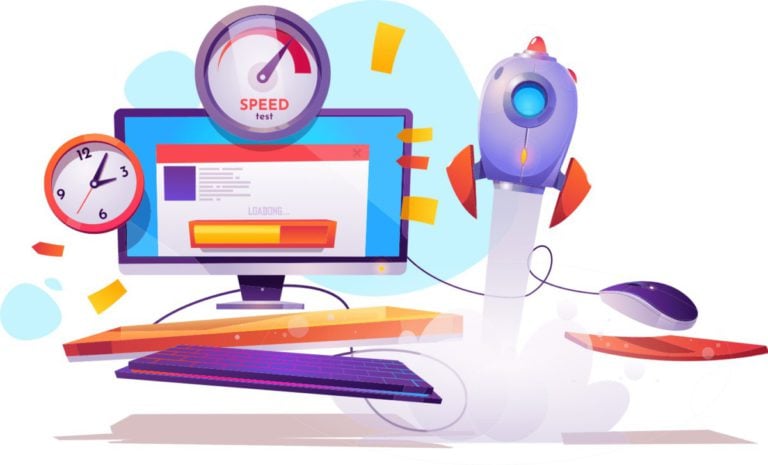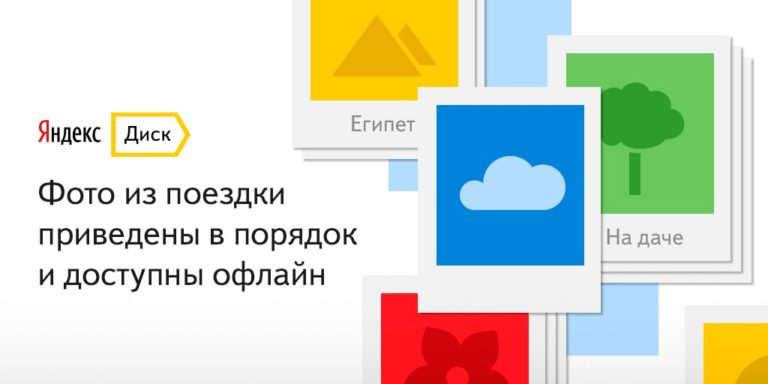ImgBurn для Windows
Описание
ImgBurn – мультифункциональный софтверный инструмент, функционально сосредоточенный на записи CD, DVD или Blu-Ray дисков из заранее подготовленных образов, файлов или каталогов.
Разработка инструмента ведется с 2005 года. За прошедшее время разработчики не поменяли интерфейс, оставив черты лаконичности и схематичности, но расширили количество поддерживаемых форматов, добавили функцию проверки носителей и открыли раздел, где легко подготовить образ, а затем – полученную информацию уже использовать для записи данных на диск.
Работать с ImgBurn легко. И дело даже не в предсказуемом интерфейсе, а в бесконечных подсказках, появляющихся при эксплуатации. Любой шаг или действие – заранее объясняется с помощью всплывающих сообщений и уведомлений. Разберется даже новичок.
Доступ и платформы
Программное обеспечение ImgBurn изначально разрабатывалось специально для операционной системы Microsoft Windows, но после официального релиза силами сообщества появилась адаптация нескольких сборок и под Linux с использованием Wine. Вне зависимости от платформы платить за ImgBurn и предлагаемый функционал не придется – разработчики из Lightning UK! в качестве лицензии выбрали модель Freeware, не предполагающую ни подписок, ни разовых платежей. Как результат – записывать CD, DVD и Blu-Ray-диски способен каждый желающий и без ограничений. Предварительная регистрация тоже не пригодится.
Как записать диск с помощью ImgBurn
Сразу же после запуска ImgBurn появится окно выбора следующего действия (ни какие дополнительные меню открывать не придется) – ImgBurn предложит сразу же записать информацию на диск, используя в качестве исходника или файлы, или образ. Дополнительно предусмотрен тест качества болванок – система попытается отыскать ошибки, проверит целостность носителя и изучит доступный объем.
Как действовать дальше – зависит непосредственно от ситуации. Если захотелось записать образ Windows, то и нажимать рекомендуется на подходящий вариант из списка. Понадобилось записать через ImgBurn файлы игры? Соответствующий пункт меню «Записать файлы» уже доступен на экране.
Вне зависимости от исходника для завершения процедуры придется закончить еще три действия:
- Выбрать назначение – то есть, носитель: CD, DVD или Blu-Ray-диск;
- Проставить галочку напротив пункта «Предварительная проверка» для защиты конфиденциальных данных;
- Выбрать образ или отметить необходимые файлы или каталоги.
Процедура записи начнется в автоматическом режиме. А важная статистическая информация с дополнительными подробностями появится в отдельном окне. В конце процедуры появится шанс сохранить информацию о кэше для последующей сверки с исходником. При желании процедуру можно повторить вновь – по выбранному сценарию.
Альтернативный вариант действий – вернуться к главному меню и выбрать новый рабочий режим. Кстати, сильно вдаваться в подробности при подготовке диска необязательно – даже если выбрать режим записи файлов, а затем – добавить образ, проблем не возникнет – ImgBurn автоматически переключится на работу в новом формате, но предупредит о произошедших изменения и предложит провести уже новую проверку целостности исходных материалов.
Дополнительная информация
- Лицензия Бесплатно
- ОС Windows 7, Windows 8, Windows 10
- Категория Инструменты
- Разработчик imgburn.com
- Возрастные ограничения 3+